1、点击桌面右下角网络图标


2、点击左侧更改高级共享设置

3、选择启用网络发现,启用文件共享

4、回到网络和共享中心,点击Windows防火墙
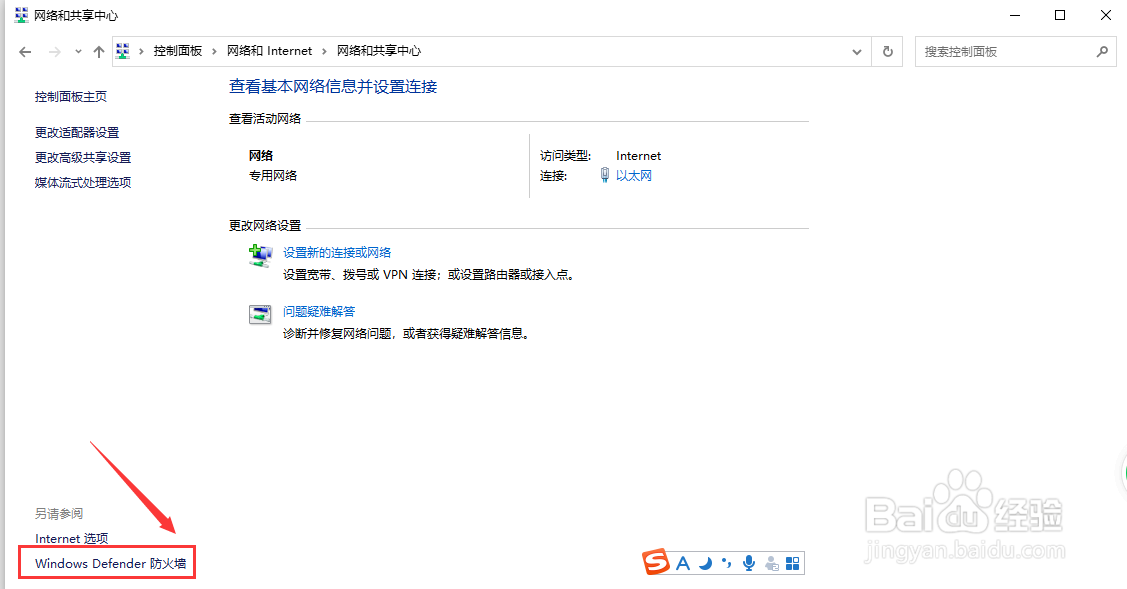
5、点击启动或关闭防火墙

6、关闭防火墙,点击确定按钮

7、右键想要共享的文件夹-》属性-》共享,点击共享
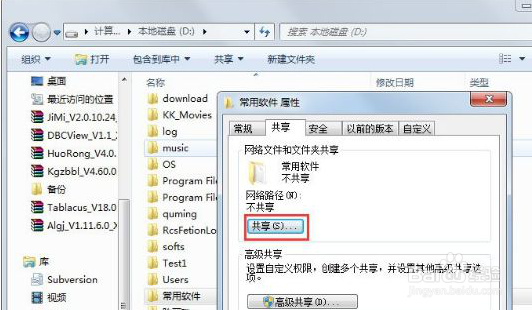
8、单击箭头选择Guest(或者Everyone)用户,单击添加

9、单击用户右侧的箭头可以设置访问权限,默认为只读,设置完成,点击共享

时间:2024-10-24 01:53:31
1、点击桌面右下角网络图标


2、点击左侧更改高级共享设置

3、选择启用网络发现,启用文件共享

4、回到网络和共享中心,点击Windows防火墙
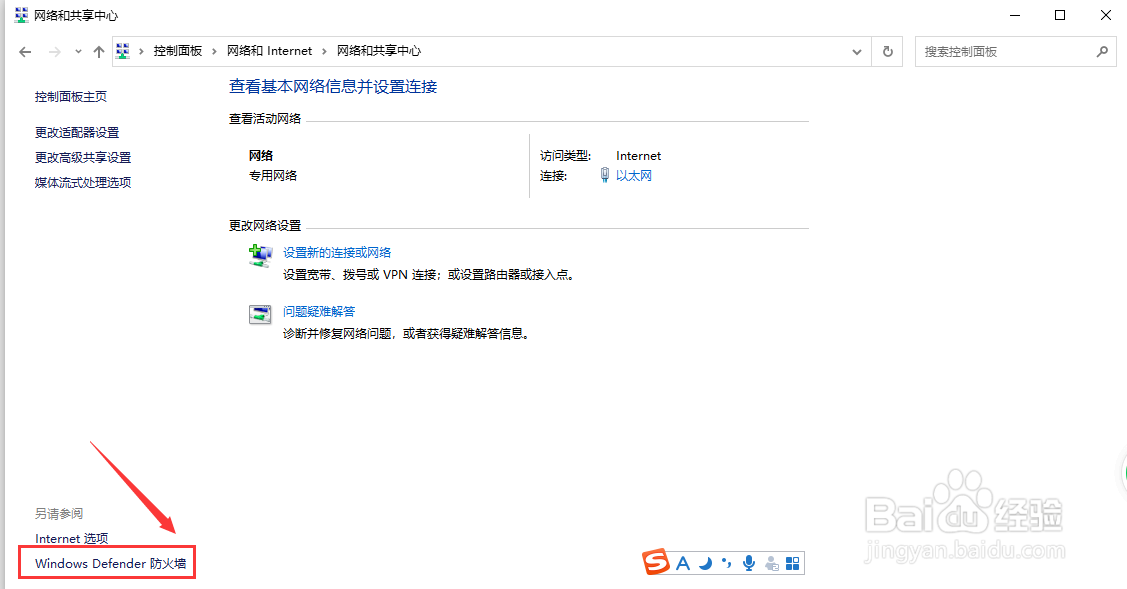
5、点击启动或关闭防火墙

6、关闭防火墙,点击确定按钮

7、右键想要共享的文件夹-》属性-》共享,点击共享
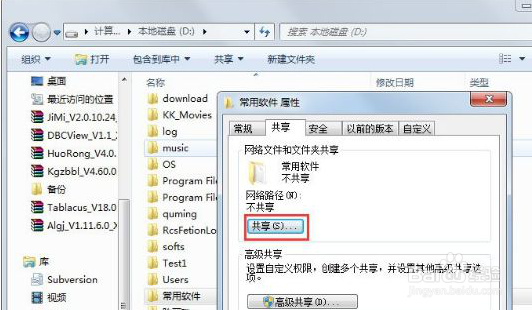
8、单击箭头选择Guest(或者Everyone)用户,单击添加

9、单击用户右侧的箭头可以设置访问权限,默认为只读,设置完成,点击共享

